
Animaciones con SOLIDWORKS: cómo crearlas
¿Sabías que puedes usar SOLIDWORKS para crear animaciones de tus modelos? Lo puedes hacer con la herramienta Motion Study (estudio de movimiento). Está disponible en todas las versiones de SOLIDWORKS -aunque con algunas restricciones en determinadas versiones-. En este post os traigo un paso por paso de cómo usarla.
Como indicamos, este recurso está disponible en todo tipo de licencias, desde Standard a Premium, tanto si son de escritorio como si son de 3DEXPERIENCE. El primer paso para hacer animaciones con SOLIDWORKS es abrir el ensamblaje del que quieras realizar la animación. En este ejemplo utilizaremos uno sencillo:
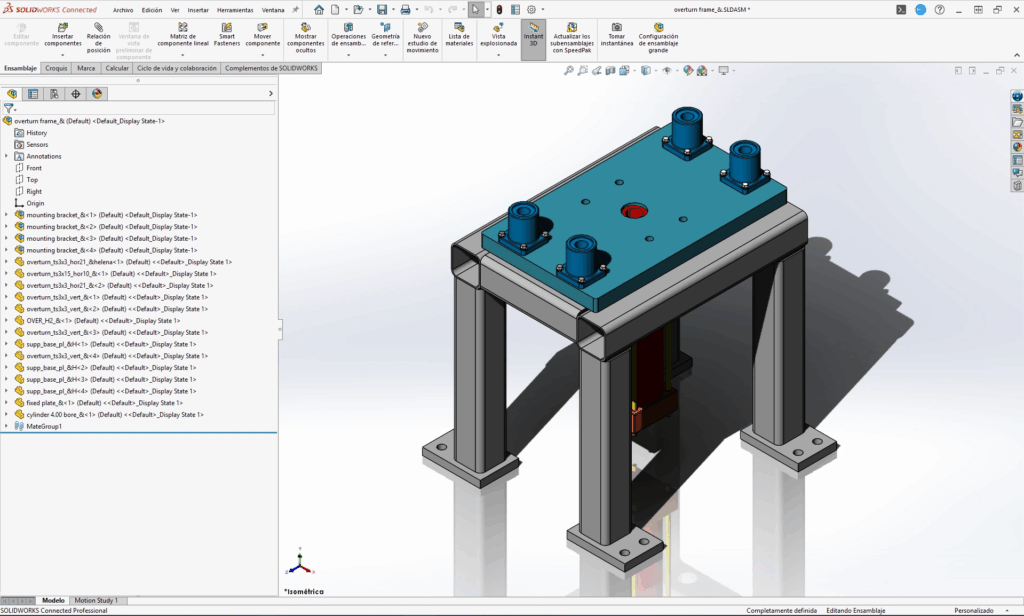
Lo siguiente que vamos a hacer es ubicar la herramienta de estudio de movimiento. En la parte inferior izquierda de la interfaz de SOLIDWORKS verás que hay dos pestañas: la relativa al modelo, con la cual estoy segura de que ya estás familiarizado; y la relativa al estudio de movimiento. Clicamos en ella.

Después nos aseguraremos de que, en esta pestaña, la opción «Animación» esté activa:
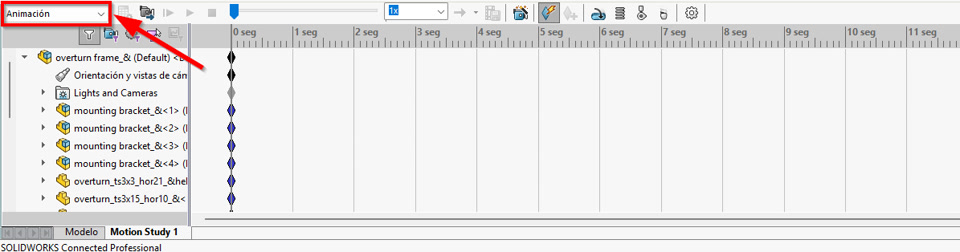
Ahora vamos a crear nuestra animación. En este ejemplo, realizaré un explosionado de los componentes del ensamblaje. Para que este proceso se lleve a cabo, debes tener en cuenta que debe existir una vista explosionada del modelo.
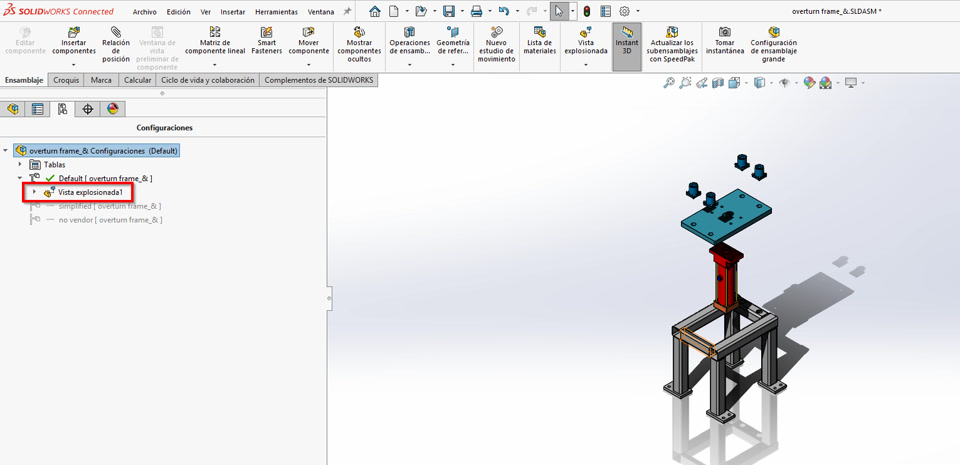
¡Vamos a ello! Sigue los siguientes pasos para crear la animación de explosionamiento de tu modelo:
1. Accede al asistente para animación:
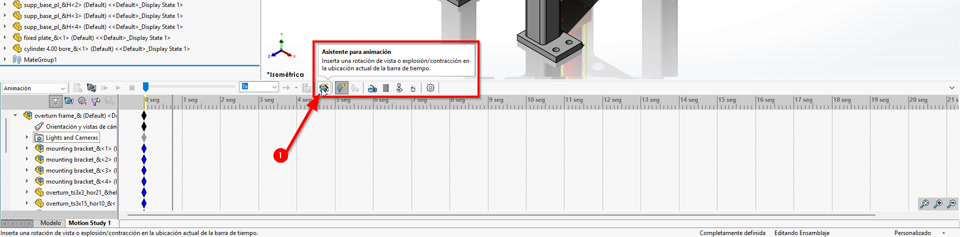
2. Selecciona «Explosionar» y clica en Siguiente:

3. Establece la duración y el tiempo de inicio (ambas en segundos) de la animación y clica en Finalizar:
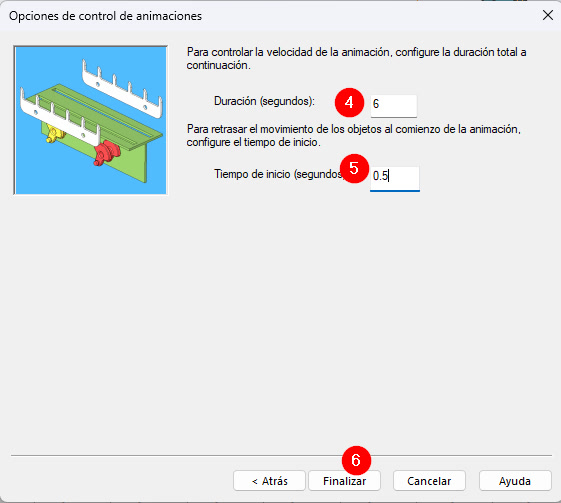
Se actualizará la información en la línea del tiempo:
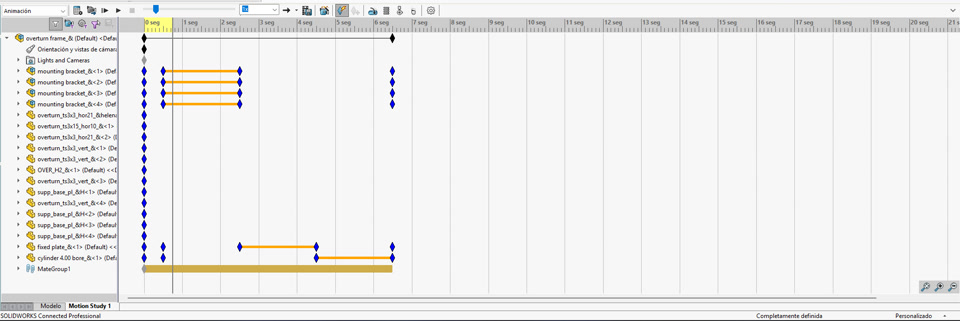
Podemos darle al botón de «Reproducir» para comprobar que la animación se ha creado correctamente.
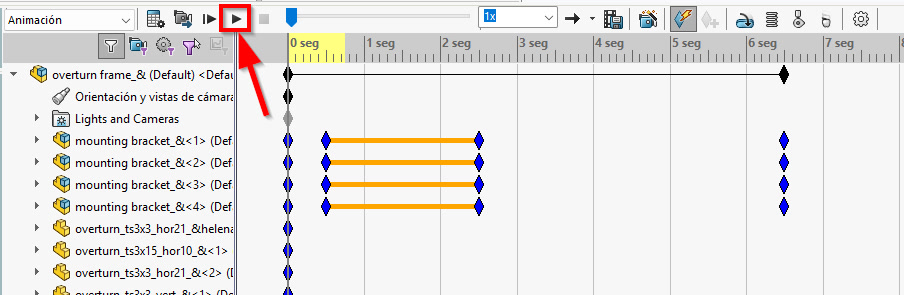
4. Por último, y sólo si lo deseamos, volvemos a ejecutar el Asistente para la animación para contraer los elementos y finalizar la animación:

De esta forma, tendríamos terminada nuestra animación:
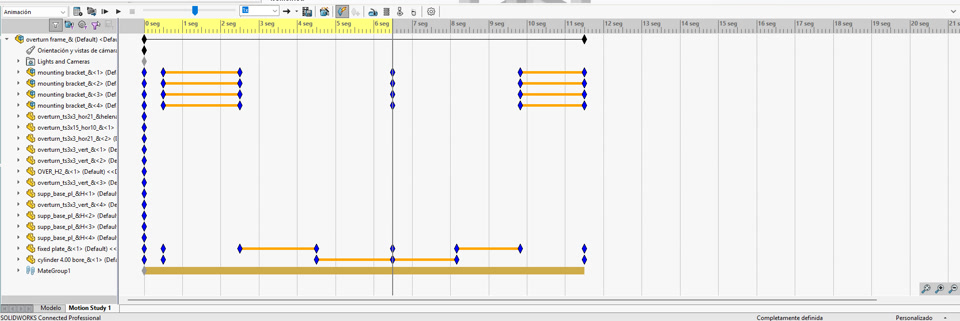
Es posible exportar estas animaciones en diversos formatos. Para realizar la exportación, clicaremos en «Guardar animación»:
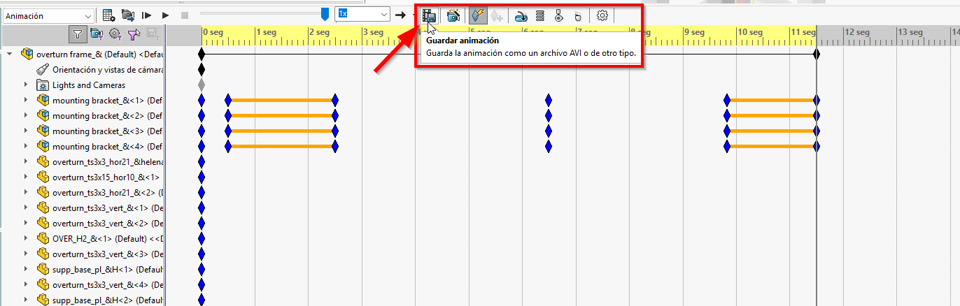
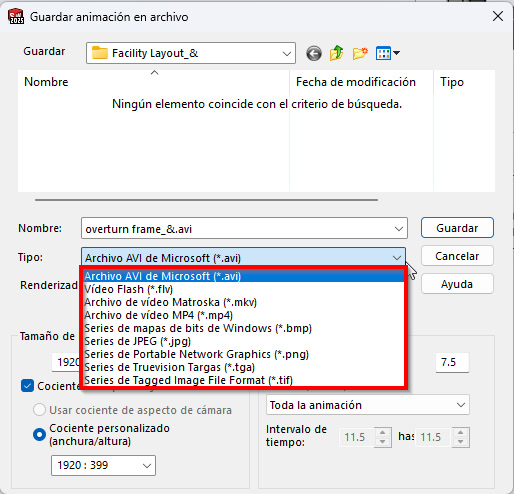
Esta es una de las opciones que podemos realizar con la herramienta Motion Study de SOLIDWORKS. A continuación encontraréis un vídeo en el que se muestra cómo realizar animaciones de ensamblajes con componentes móviles.
Esperamos que os haya gustado este post. Si tenéis alguna duda podéis contactar con nosotros en el 986 319 685 y estaremos encantados de ayudaros.
Autor: Helena Pereiras
Soy Ingeniera electrónica industrial, apasionada de la tecnología y de mi profesión. Espero ayudaros con mis conocimientos a sacarle el máximo partido a una herramienta tan potente como SOLIDWORKS.

